InDesign修改画布尺寸的教程
时间:2024-02-27 13:38:56作者:极光下载站人气:790
indesign是一款专业的排版和页面设计软件,它被广泛应用于出版、印刷、广告和数字媒体等领域中,让用户可以简单轻松的创建出不同样式的出版物,一般情况下,用户在遇到大批量的画册和书籍的排版情况时,都会选择在InDesign软件中来解决,因此InDesign软件吸引了不少的用户前来下载使用,当用户在使用InDesign软件时,想要修改画布尺寸,却不知道怎么来操作实现,其实这个问题是很好解决的,用户直接在菜单栏中点击文件和文档设置选项,接着进入到文档设置窗口中调整页面大小或是调整高度和宽度即可解决问题,那么下面就和小编一起来看看InDesign修改画布尺寸的方法教程吧,希望用户能够从中获取到有用的经验。
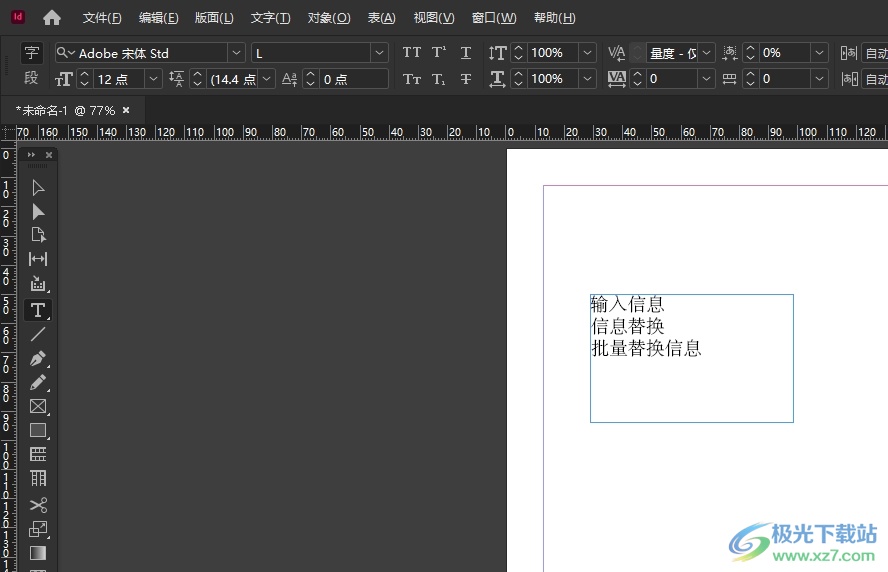
方法步骤
1.用户在电脑上打开InDesign软件,并来到编辑页面上来进行设置
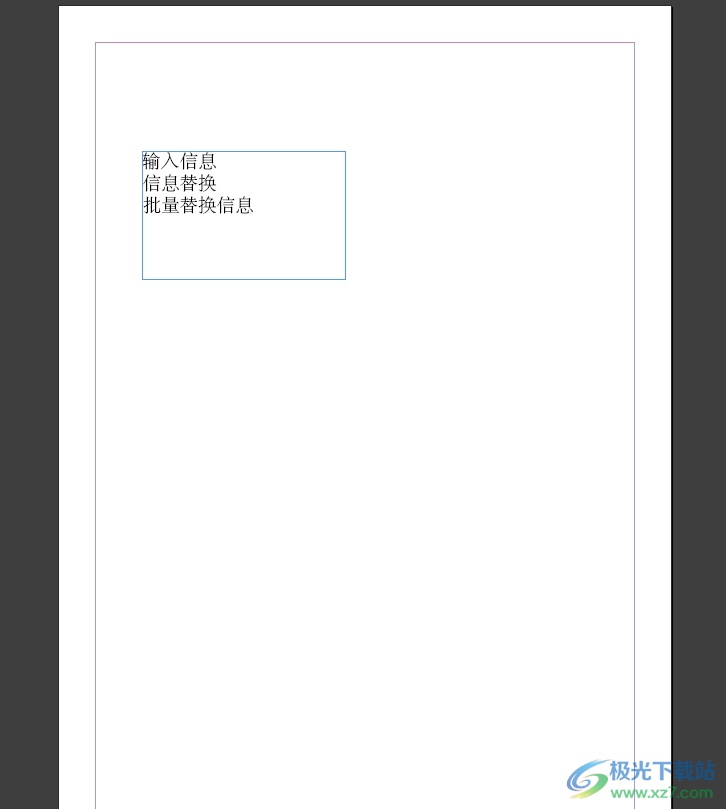
2.接着在页面上方的菜单栏中点击文件选项,将会弹出下拉选项卡,用户选择其中的文档设置选项
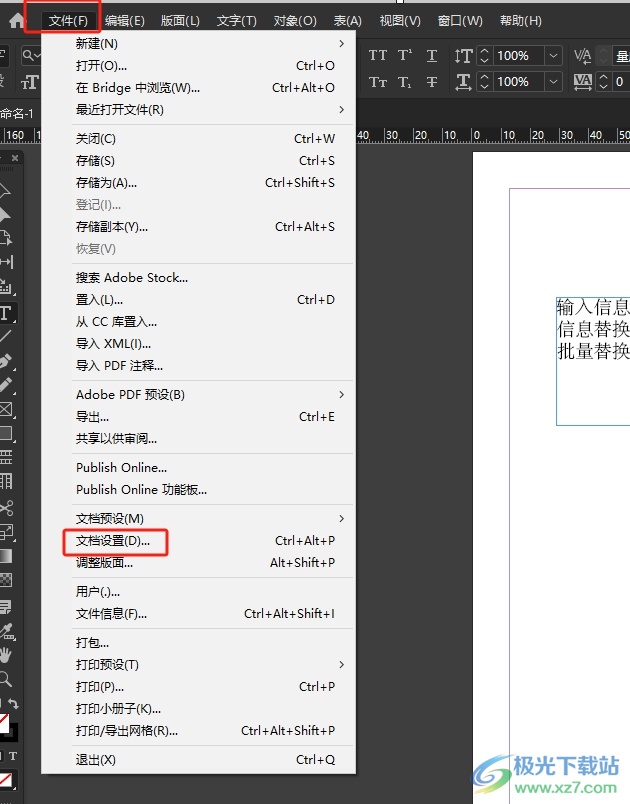
3.进入到文档设置窗口中,用户点击页面大小选项,将会弹出下拉选项卡,用户按需选择页面大小
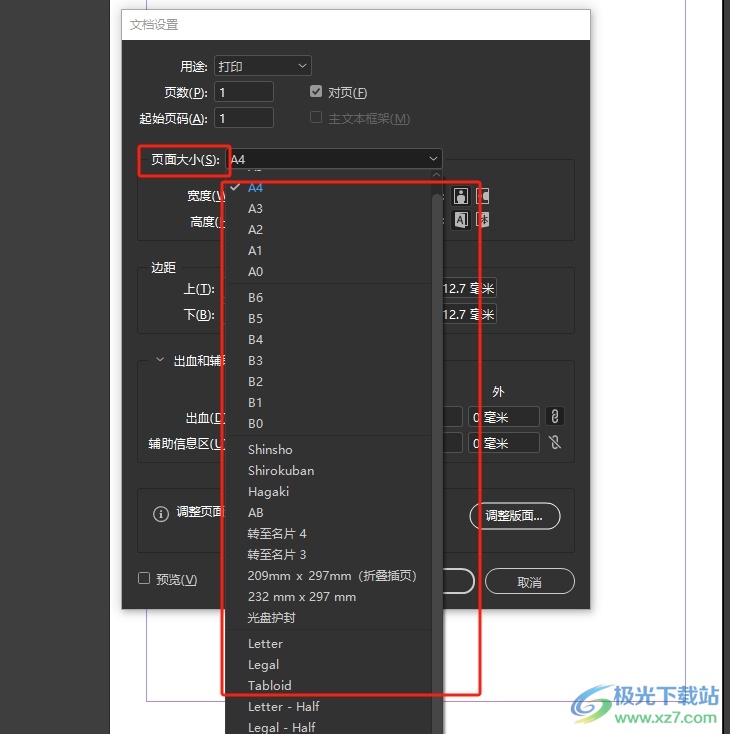
4.或者用户按需调整下方高度和宽度的参数,然后在窗口的右下角按下确定按钮即可解决问题
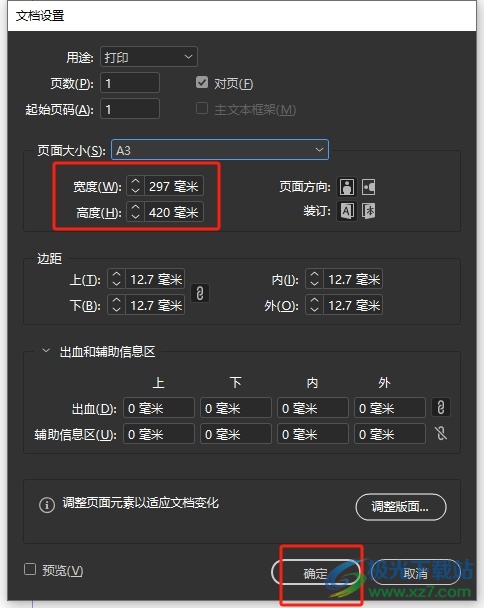
5.完成上述操作后,用户回到编辑页面上,就可以看到当前画布的尺寸发生了变化,效果如图所示
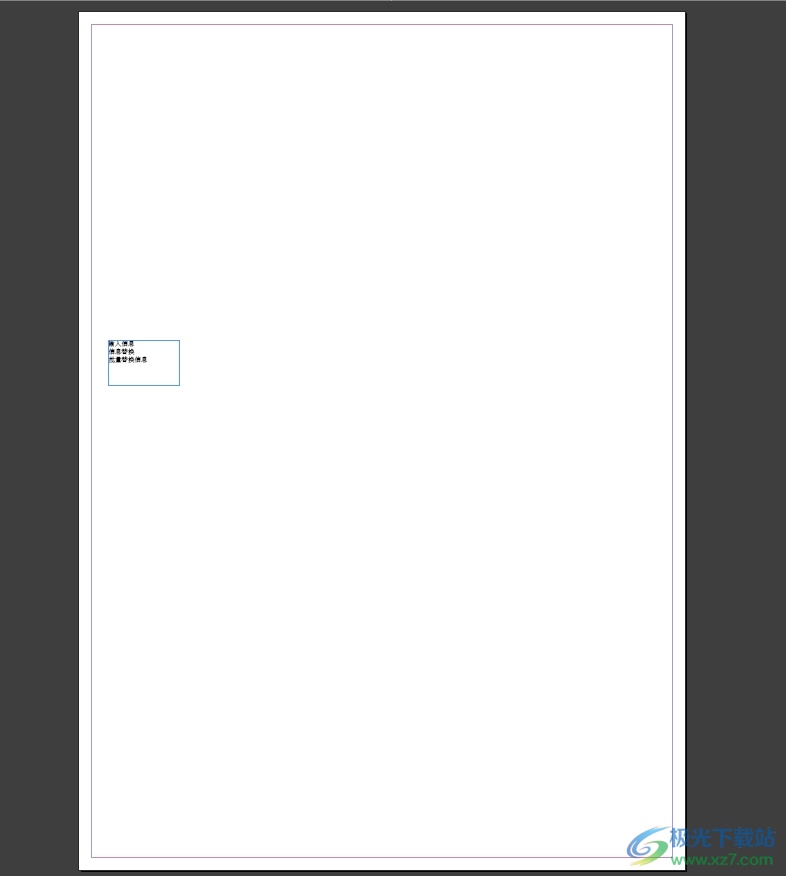
以上就是小编对用户提出问题整理出来的方法步骤,用户从中知道了大致的操作过程为点击文件-文档设置-调整页面大小-或者设置宽度和高度这几步,方法简单易懂,因此感兴趣的用户可以跟着小编的教程操作试试看,一定可以解决好这个问题的。

大小:1.18 GB版本:v18.2.1.455 环境:WinXP, Win7, Win8, Win10, WinAll
- 进入下载
相关推荐
相关下载
热门阅览
- 1百度网盘分享密码暴力破解方法,怎么破解百度网盘加密链接
- 2keyshot6破解安装步骤-keyshot6破解安装教程
- 3apktool手机版使用教程-apktool使用方法
- 4mac版steam怎么设置中文 steam mac版设置中文教程
- 5抖音推荐怎么设置页面?抖音推荐界面重新设置教程
- 6电脑怎么开启VT 如何开启VT的详细教程!
- 7掌上英雄联盟怎么注销账号?掌上英雄联盟怎么退出登录
- 8rar文件怎么打开?如何打开rar格式文件
- 9掌上wegame怎么查别人战绩?掌上wegame怎么看别人英雄联盟战绩
- 10qq邮箱格式怎么写?qq邮箱格式是什么样的以及注册英文邮箱的方法
- 11怎么安装会声会影x7?会声会影x7安装教程
- 12Word文档中轻松实现两行对齐?word文档两行文字怎么对齐?
网友评论